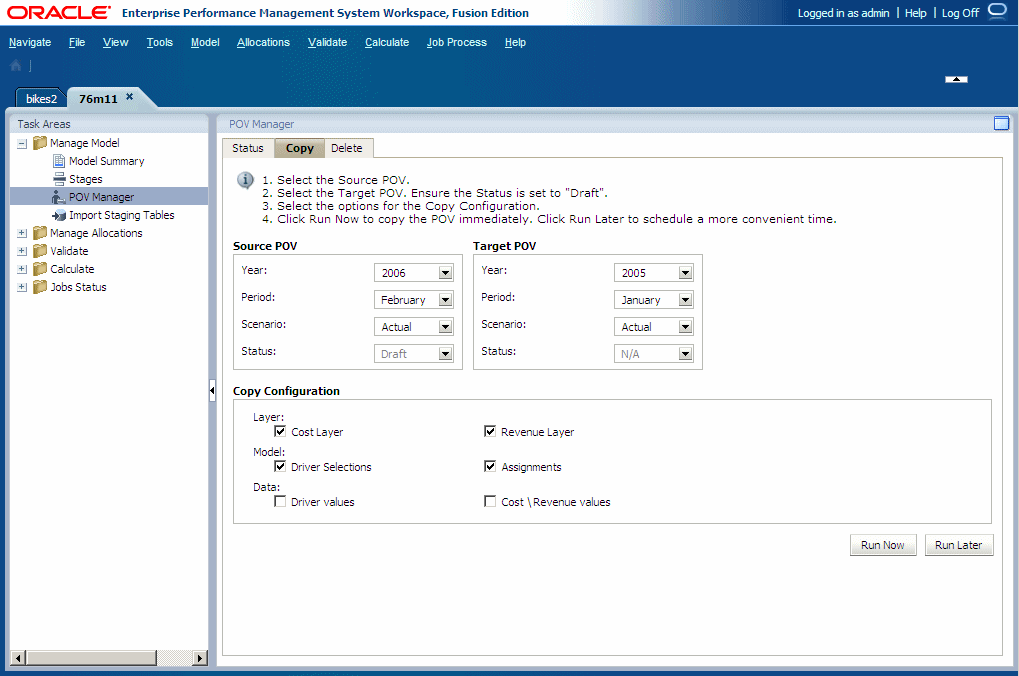Copie de PDV Profitability standard
Vous pouvez copier un PDV qui servira de point de départ à un nouveau modèle ou scénario, ou pour exécuter des scénarios de simulation avec un modèle existant.
Par exemple, vous pouvez commencer une période en copiant des affectations et des sélections d'inducteurs à partir de la période précédente, ou créer des valeurs initiales pour un scénario de prévision en copiant des données à partir d'un scénario réel.
Pour copier le PDV, vous devez disposer d'un PDV source, qui contient les informations à copier, et d'un PDV cible, qui est la destination de copie des données. Vous pouvez copier des informations uniquement dans les PDV avec le statut Brouillon qui sont répertoriés dans l'onglet Statut de l'écran Gérer les PDV. Reportez-vous à la section Ajout de PDV Profitability standard.
Remarque :
Pour obtenir des informations sur tous les types de dimension Profitability and Cost Management, reportez-vous à la section Types de dimension.Pour copier des PDV, procédez comme suit :